구글 스프레드시트의 LARGE 함수: 데이터에서 큰 값 찾기
구글 스프레드시트의 LARGE 함수는 데이터셋에서 큰 값들을 찾는 강력한 도구입니다. 이 함수를 사용하면 데이터 내에서 상위 N번째로 큰 값이나, 상위 N개의 큰 값을 쉽게 식별할 수 있습니다. 이를 통해 데이터 분석 작업에서 상위값들의 정보를 빠르게 확인할 수 있으며, 예를 들어 매출 데이터에서 상위 5개의 판매량이 높은 제품이나, 주식 가격 데이터에서 상위 3개 주식의 변화를 쉽게 파악할 수 있습니다. LARGE 함수를 활용하면 데이터 분석 작업을 보다 효율적이고 정확하게 수행할 수 있습니다.
Contents

1. 큰 값 찾기: LARGE 함수의 개요
LARGE 함수는 주어진 범위에서 n번째로 큰 값을 찾는 기능을 가진 함수이다. 이 함수는 주어진 범위에서 n번째로 큰 값을 반환해준다. 범위는 사용자가 지정한 셀 범위이며, n은 사용자가 지정한 순서인데, 숫자를 사용하여 표시된다. 이 함수는 데이터 분석이나 통계 작업에서 특정 범위 내에서 큰 값을 찾을 때 사용된다.
2. LARGE 함수 사용법과 문법
LARGE 함수는 주어진 범위에서 N번째로 큰 값을 반환하는 엑셀 함수입니다. 이 함수는 배열이나 범위의 데이터에서 N번째로 큰 값을 찾을 때 사용됩니다.
LARGE 함수의 문법은 다음과 같습니다:
LARGE(array, k)
- array: 데이터가 포함된 범위나 배열입니다.
- k: 반환할 값의 순위입니다. 가장 큰 값부터 시작하여 k번째로 큰 값을 반환합니다.
예를 들어, A1부터 A5까지의 범위에 10, 20, 30, 40, 50이라는 값이 있다고 가정하겠습니다. 이 때, LARGE(A1:A5, 2)를 입력하면 이 범위에서 두 번째로 큰 값인 40을 반환합니다.
LARGE 함수는 중복된 값을 감안하지 않고 범위 내에서 실제로 N번째로 큰 값을 찾습니다. 따라서 중복된 값이 있을 경우, N번째로 큰 값을 찾지 않을 수 있습니다.
이와 같이 LARGE 함수를 사용하면 주어진 범위에서 N번째로 큰 값을 쉽게 찾을 수 있습니다.
3. LARGE 함수 예시와 실제 활용 사례
LARGE 함수는 Excel에서 사용되는 함수 중 하나로, 주어진 데이터 범위에서 k번째로 큰 값을 찾아주는 함수입니다. 이 함수는 배열 또는 범위에서 가장 큰 값부터 순서대로 k번째로 큰 값을 찾아줍니다.
LARGE 함수의 구문은 다음과 같습니다:
LARGE(array, k)
- array: 큰 값을 찾을 데이터 범위나 배열입니다.
- k: 몇 번째로 큰 값을 찾을지를 나타내는 숫자입니다.
예를 들어서, {1, 2, 4, 6, 8}이라는 데이터 배열이 있다고 가정해봅시다. 그러면 LARGE({1, 2, 4, 6, 8}, 2)은 두 번째로 큰 값인 6을 반환해줍니다.
LARGE 함수는 다양한 분야에서 실제로 활용될 수 있습니다. 예를 들어, 금융 분야에서는 주가 데이터를 분석할 때 LARGE 함수를 사용하여 가장 큰 변동성을 가진 종목이나 상품을 찾을 수 있습니다. 또한, 판매 분야에서는 LARGE 함수를 사용하여 가장 많이 판매된 제품이나 가장 높은 매출을 올린 지역을 찾을 수 있습니다.
또한, LARGE 함수는 데이터 분석이 필요한 다양한 분야에서도 사용될 수 있습니다. 예를 들어, 대규모 설문 조사 데이터에서 사용자들의 만족도를 분석할 때, LARGE 함수를 사용하여 가장 높은 만족도를 보이는 항목을 찾을 수 있습니다. 마케팅 부서에서는 고객 행동 데이터를 분석할 때 LARGE 함수를 사용하여 가장 많은 상호작용을 하는 고객을 파악할 수 있습니다.
이처럼 LARGE 함수는 Excel에서 데이터 분석이 필요한 다양한 상황에서 활용될 수 있으며, 큰 값을 찾는 데에 유용한 기능을 제공합니다.
4. LARGE 함수의 주요 사용 방법
LARGE 함수는 주어진 데이터 범위에서 큰 순서대로 k번째 큰 값을 찾는 함수입니다. 이 함수는 주어진 범위 내에서 큰 값들 중 k번째 큰 값을 반환합니다.
LARGE 함수의 주요 사용 방법은 다음과 같습니다:
1. LARGE(범위, k) 형태로 사용합니다. 범위는 큰 값을 찾을 데이터 범위이고, k는 찾을 순서를 나타냅니다.
2. 범위는 보통 범위에 해당하는 셀 범위를 의미합니다. 예를 들어, A1:A10과 같은 셀 범위로 지정할 수 있습니다.
3. k는 양수 정수 값으로 지정되며, 1은 가장 큰 값을 의미합니다. 2는 두 번째로 큰 값을, 3은 세 번째로 큰 값을 나타냅니다.
4. 범위에서 k번째 큰 값을 반환하며, 오름차순으로 정렬된 데이터에서 구하는 것과 동일한 결과를 제공합니다.
5. 데이터가 중복되는 경우, LARGE 함수는 중복된 데이터를 고려하여 k번째 큰 값을 반환합니다.
LARGE 함수는 큰 값들 중 특정 순서의 값을 찾을 때 사용되며, 데이터 분석과 관련된 작업에서 유용하게 활용될 수 있습니다.
5. LARGE 함수의 장단점과 유의할 점
장점:
1. LARGE 함수는 주어진 데이터범위에서 N번째로 큰 값을 찾아준다. 따라서 빠르고 편리하게 큰 값을 찾을 수 있다.
2. 데이터의 크기에 상관없이 대용량의 데이터에도 적용할 수 있다.
3. LARGE 함수를 사용하여 큰 값을 찾을 때 다른 계산 없이 바로 가져올 수 있으므로 시간과 노력을 절약할 수 있다.
단점:
1. LARGE 함수는 주어진 범위 내에서 N번째로 큰 값을 찾는 것이므로, 해당 범위에서 N번째 큰 값을 찾는 것과 다를 수 있다. 만약 중복되는 값을 제외하고 N번째로 큰 값을 찾고 싶을 경우 다른 방법을 사용해야 한다.
2. LARGE 함수는 정렬되지 않은 데이터에서도 사용할 수 있지만, 이 경우에는 큰 값이 포함되어 있는 범위를 지정해야 정확한 결과를 얻을 수 있다. 따라서 데이터가 정렬되어 있지 않은 경우에는 정확한 결과를 얻기 위해 추가적인 작업이 필요하다.
3. LARGE 함수는 비교적 간단한 기능을 제공하기 때문에, 조건을 만족하는 값이 여러 개인 경우에는 다른 함수와 복합적으로 사용해야 한다.
유의할 점:
1. LARGE 함수의 범위는 데이터범위를 나타내는 범위(예: A1:A10)와 N값으로 이루어져야 한다. 잘못된 범위 또는 N값을 입력한 경우, 정확한 결과를 얻을 수 없다.
2. LARGE 함수는 오로지 숫자값에만 사용할 수 있다. 숫자값이 아닌 데이터 또는 빈 셀이 포함된 범위를 지정한 경우, #NUM! 오류가 발생할 수 있다.
3. LARGE 함수는 배열 함수로 동작한다. 따라서 LARGE 함수를 사용할 때는 수식을 입력한 후에 Ctrl+Shift+Enter를 눌러야 한다. 그렇지 않을 경우, 잘못된 결과가 나올 수 있다.
관련 유튜브 영상
'구글 > 구글 스프레드시트' 카테고리의 다른 글
| 구글 스프레드시트에서 표 행 추가 방법 소개! (0) | 2023.11.16 |
|---|---|
| 구글 스프레드시트에서 방향키가 동작하지 않을 때 해결 방법 (0) | 2023.11.15 |
| 구글 스프레드시트 데이터분석 미작동 시 해결법 정리 (0) | 2023.11.15 |
| 구글 스프레드시트에서 표준편차 구하는 방법! (0) | 2023.11.15 |
| 구글 스프레드시트에서 파일 다운로드 방법 (1) | 2023.11.15 |
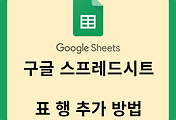



댓글